歴史 は、すべての Linuxにとって最も便利なコマンドラインツールの1つです。 およびUnix オタク。名前が示すように、historyコマンドは、Linuxサーバーで実行されたすべてのコマンドを追跡するために使用されます。デフォルトでは、historyコマンドは最後の1000個のコマンドを出力に保存します。
履歴コマンドの出力は、監査中や、アプリケーションのインストールやトラブルシューティングを行うためにどのコマンドが正確に実行されたかを知りたい場合に非常に便利です。
履歴コマンドの出力例
# history
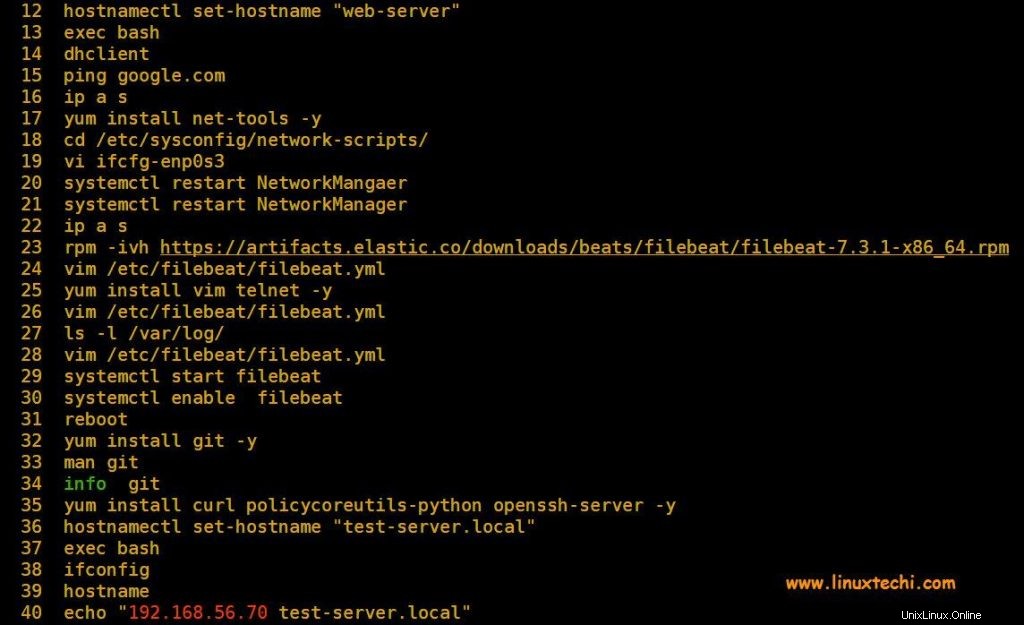
上記の履歴コマンド出力でわかるように、実行されたコマンドは何ですか。ただし、出力にタイムスタンプがないという問題があります。そのため、コマンド実行のタイミングについては何も言えません。
したがって、履歴コマンド出力でタイムスタンプを有効にするには、「HISTTIMEFORMAT」を構成する必要があります。 変数。
次のコマンドを実行して、この変数を構成します
# export HISTTIMEFORMAT="%F %T "
どこで、
%F –>日付を「YYYY-M-D」(年-月-日)の形式で表示します
%T –>は、「HH:MM:S」(時:分:秒)の形式で時刻を表示します
次に、historyコマンドを再度実行し、各コマンドの前に日付と時刻が表示されるかどうかを確認します。
# history
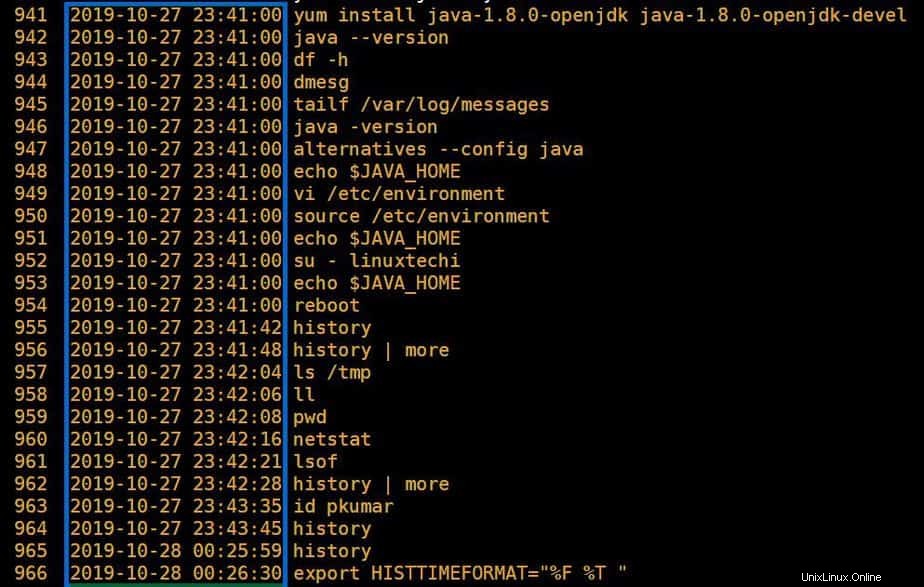
これで、historyコマンドでタイムスタンプを有効にできました。 「HISTTIMEFORMAT」を作成するには 」変数は再起動後も永続的であり、〜.bashrcで永続的に構成します ファイル、ファイルの最後に次のコードを追加します
# vi ~/.bashrc ………… export HISTTIMEFORMAT="%F %T " …………
ファイルを保存して終了します。
bashrcファイルをすぐに有効に変更するには、コマンドの下で実行します。
# source ~/.bashrc
履歴コマンドからタイムスタンプを削除する場合は、「exportHISTTIMEFORMAT =」%F%T」を含む行を〜/.bashrcファイルから削除します
すべてのローカルユーザーに対してもtimestampinhistoryコマンドを有効にする場合は、変数 HISTTIMEFORMATを定義します。 / etc / profileにあります rootユーザーの〜/.bashrcファイルの代わりにファイル。
# vi /etc/profile …………… export HISTTIMEFORMAT="%F %T " …………
ファイルを保存して終了します。上記の変更をエフェクトに加えるには、ソースを作成します。
# source /etc/profile
次に、ローカルユーザーを介して履歴コマンドを実行し、各コマンドの前に日付と時刻が表示されているかどうかを確認します。
[[email protected] ~]# su - linuxtechi [[email protected] ~]$ history 1 2019-10-28 01:07:46 exit 2 2019-10-28 01:07:46 exit 3 2019-10-28 01:07:46 sudo vi /etc/fstab 4 2019-10-28 01:07:46 vi /etc/ntp.conf 5 2019-10-28 01:07:46 exit 6 2019-10-28 01:07:46 echo $JAVA_HOME 7 2019-10-28 01:07:46 exit ………
これでこの記事は終わりです。技術的な友人と共有し、以下のコメントセクションでフィードバックやコメントを共有してください。